
Giáo án nghề Tin học văn phòng lớp 11 - Tuần 4
lượt xem 7
download
 Download
Vui lòng tải xuống để xem tài liệu đầy đủ
Download
Vui lòng tải xuống để xem tài liệu đầy đủ
Giáo án nghề Tin học văn phòng lớp 11 - Tuần 4 trình bày về nội dung bài học: Control panel và việc thiết đặt hệ thống. Bài giảng được biên soạn nhằm mục đích giúp các em học sinh hiểu được một số chức năng của Control panel; nắm được nội dung của một số thiết đặt đơn giản. Mời các bạn tham khảo nội dung chi tiết tài liệu.
Bình luận(0) Đăng nhập để gửi bình luận!
Nội dung Text: Giáo án nghề Tin học văn phòng lớp 11 - Tuần 4
- Tuần 4 tiết PPCT:10,11,12 ngày dạy: 1316/9/2010 §5. CONTROL PANEL VÀ VIỆC THIẾT ĐẶT HỆ THỐNG I. Mục tiêu: Kiến thức: Hiểu được một số chức năng của Control panel; Nắm được nội dung của một số thiết đặt đơn giản. Kĩ năng: Thay đổi được một số tùy biến của windows; Có khả năng cài đặt máy in trong windows. Thái độ: Học sinh nhận thức được ưu việt khi thiết hệ thống. II. Chuẩn bi bài: Giáo viên: Máy tính, SGK, giáo án, bảng đen. Học sinh: SGK, tập ghi. III. Phương pháp: Thuyết trình, vấn đáp, gợi mở, tao tác trên máy IV. Tiến trình dạy học: 1. Ổn định lớp: kiểm tra sĩ số lớp, sơ đồ lớp (1’) 2. Bài cũ(4’) Nêu các bước tìm kiếm tệp hay thư mục 3. Bài mới:
- Thời Hoạt động của GV Hoạt động của HS Nội dung gian Trong thực tế chúng ta I. Control panel: (5’) muốn sử dụng phần Lắng nghe và tự ghi Để khởi động control panel, nháy chuột váo mềm ứng dụng nào chép những nội dung Start > Control panel. trước hết ta phải cài nó cần thiết. Có 3 cách để kết thúc control panel: vào hệ thống của máy + Cách 1: File > Close. tính. + Nháy nút Close (X). Chương trình control + Nhấn tổ hợp phím Alt + F4. panel dùng để quản lí các phần mềm đó. II. Một số thiết đặt hệ thống: (10’) 1. Thay đổi thuộc tính của màn hình nền: Mỗi người có một sở Theo dõi và tự ghi chép Có 2 cách để thay đổi thuộc tính màu hình thích riêng về cách những nội dung cần nền: trang trí màu, hình nền thiết. Cách 1: Control panel > Display khởi động máy tính. Display. Trang Desktop thay đổi màu hình nền: + Chọn hình ảnh Back ground hoặc nháy chuột vào nút Browsre tìm ảnh để làm hình nền. Khi chúng ta tạm thời Xem SGK, chú ý vào + Nháy Applay rồi nháy OK. không làm việc với máy cách diễn giải của GV, Cách 2: Nháy chuột phải lên màn hình và tính trong một thời gian tự ghi nhớ những vấn chọn Properties: ( trang screen saver) nhất định nào đó thì đề quan trọng. + Chọn hình ảnh của màn hình trong danh chúng ta nên đặt trạng sách. thái nghỉ để bảo vệ + Nháy nút settings nếu muốn sửa đổi. màn hình. + Nháy nút preview để xem trước. (10’) + Trong hộp wait để đặt số thời gian, > Ok. 2. Thiết đặt các thông số khu vực: Các khu vực trên thế Nháy Control panel > Date and time giới có những đặc điểm Theo dõi và tự ghi chép properties, tại trang time – zone. khác biệt về múi giờ, những nội dung cần Nháy Control panel > Regional and languge thời tiết, đơn vị tiền tệ. thiết. option. Nháy vào nút Cutomize, ta có thể đặt lại các (15’) thông số trên, nháy Ok. 3. Cài đặt máy in: Thực hiện cài đặt máy in: Để có thể in được, Nháy Start >printers and faxes > Add a trước tiên ta phải cài Theo dõi và tự ghi chép printer wizard > Next. máy in vào hệ thống các bước cài đặt máy in. + Chọn local printer ahached to this computer, máy tính. Cần cài máy nếu máy in được nối trực tiếp vào máy tính. in phải thông qua chức + Chọn A netword printer hoặc A priter năng Add a printer và aheched to asother computer, nếu máy in tuân theo các bước chỉ mạng, nháy Next. dẫn khi cài đặt. Nhập tên, địa chỉ hoặc chọn Browse for a printer được xác định máy in, nháy Next. Chọn máy in trong danh sách ( shared printer), nháy Next > yes. Chọn Yes, nháy Next. Nháy Finish để kết thúc việc cài đặt máy in. TH 15’ kiểm tra 15’ Yêu cầu học sinh thực Học sinh thực hiện trên Khởi động Control Panel 30’ hành theo nội dung máy Start> Control Panel sgk/37 Xem các thông số bên trong đó
- 4. Luyện tập, củng cố: (3’) Sử dụng chương trình Control panel để làm gì? Trình bày các bước cài đặt máy in? 5. Hướng dẫn về nhà: (1’) Ôn lại kiến thức đã học, cần nắm các bước cài đặt máy in để tự cài máy in cho mình. V. Nhận xét, rút kinh nghiệm: .............................................................................................................................................................................. Kí duyệt của tổ trưởng Ngày 12/09/2010 Tuần 04 tiết 10,11,12 Nguyễn Tài Thủy

CÓ THỂ BẠN MUỐN DOWNLOAD
-

Giáo án Tin học 10 bài 19: Tạo và làm việc với bảng
 16 p |
16 p |  486
|
486
|  92
92
-
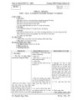
Giáo án Nghề - Tin học văn phòng 11 – Học kì 1 - THPT Thuận Thành số 1
 95 p |
95 p |  544
|
544
|  70
70
-
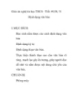
Giáo án nghệ tin học THCS - Tiết: 49,50, 51 Định dạng văn bản
 9 p |
9 p |  156
|
156
|  20
20
-

Giáo án học kì 1 môn Tin học lớp 8 (Sách Chân trời sáng tạo)
 113 p |
113 p |  101
|
101
|  17
17
-

Giáo án nghệ tin học THCS - Tiết: 61, 62, 63, 64,65 Tạo bảng
 10 p |
10 p |  155
|
155
|  14
14
-

Giáo án nghề Tin học văn phòng lớp 11 - Tuần 1
 6 p |
6 p |  257
|
257
|  14
14
-

Giáo án nghệ tin học THCS - Tiết: 55, 56, 57 Định dạng nhanh và nhất quán
 4 p |
4 p |  124
|
124
|  13
13
-
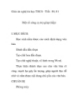
Giáo án nghệ tin học THCS - Tiết: 80, 81 Một số công cụ trợ giúp (tiếp)
 8 p |
8 p |  110
|
110
|  13
13
-

Giáo án nghệ tin học THCS - Tiết: 72 ,73,74 Thiết kế trang và in
 5 p |
5 p |  91
|
91
|  10
10
-

Giáo án nghệ tin học THCS - Tiết: 58, 59. 60 THỰC HÀNH TẠO MỘT SỐ KIỂU MẪU RIÊNG
 3 p |
3 p |  104
|
104
|  10
10
-

Giáo án nghệ tin học THCS - Tiết: 78,79 Một số công cụ trợ giúp
 9 p |
9 p |  101
|
101
|  10
10
-

Giáo án nghệ tin học THCS - Tiết: 82, 83, 84, 85 Thực hành
 3 p |
3 p |  91
|
91
|  10
10
-

Giáo án nghệ tin học THCS - Tiết: 44, 45 Các khái niệm cơ bản
 11 p |
11 p |  89
|
89
|  8
8
-

Giáo án nghệ tin học THCS - Tiết: 46, 47, 48 Thực hành
 6 p |
6 p |  90
|
90
|  7
7
-

Giáo án nghệ tin học THCS - Tiết: 86 , 87 Ôn tập
 4 p |
4 p |  125
|
125
|  7
7
-

Giáo án nghề Tin học văn phòng lớp 11 - Tuần 3
 3 p |
3 p |  106
|
106
|  6
6
-

Giáo án môn Tin học lớp 10 sách Kết nối tri thức: Bài 8
 6 p |
6 p |  68
|
68
|  4
4
Chịu trách nhiệm nội dung:
Nguyễn Công Hà - Giám đốc Công ty TNHH TÀI LIỆU TRỰC TUYẾN VI NA
LIÊN HỆ
Địa chỉ: P402, 54A Nơ Trang Long, Phường 14, Q.Bình Thạnh, TP.HCM
Hotline: 093 303 0098
Email: support@tailieu.vn










